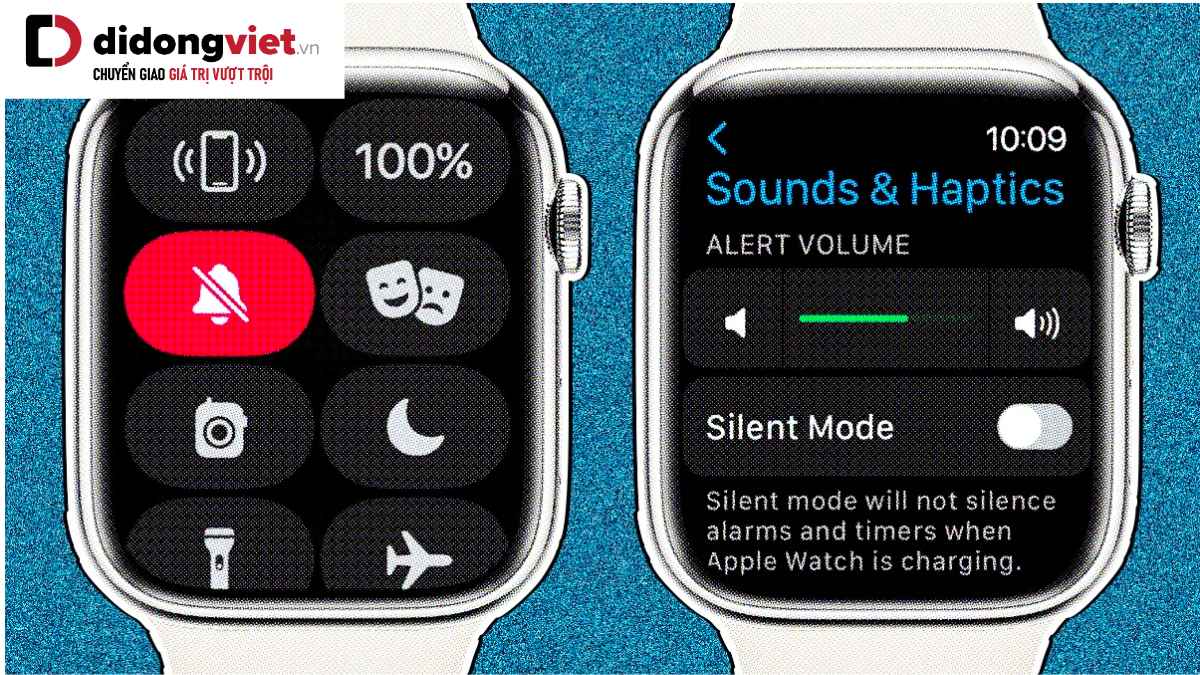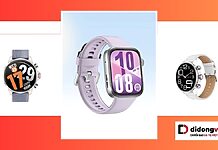Tương tự như trên iPhone, việc thiết lập thông báo ở chế độ rung sẽ giảm việc làm ồn ảnh hưởng đến môi trường xung quanh. Dưới đây là cách thiết lập chế độ rung dành cho các loại thông báo và cảnh báo, mời các bạn cùng tham khảo.
Thiết lập chế độ báo rung trên Apple Watch
Có 3 cách để thiết lập chế độ rung trên Apple Watch
- Từ Trung tâm Điều khiển (Control Center): Ở màn hình chính, bạn cần lướt xuống cuối ở mở Control Center -> Nhấp chọn biểu tượng Chuông để kích hoạt “Silent Mode”
- Từ mục Cài đặt (Setting): Mở “Setting” trên Apple Watch -> Đi đến mục “Sounds & Haptics” -> Mở “Silent Mode”
- Từ ứng dụng Watch trên iPhone: Mở ứng dụng -> Đi đến mục “My Watch” -> Đi đến mục “Sounds & Haptics” -> Mở “Silent Mode”
Silent Mode sẽ chuyển Apple Watch sang trạng thái báo rung mỗi khi có thông báo. Tuy nhiên, các thông báo cảnh báo và báo thức, báo giờ vẫn sẽ phát tiếng thông báo.
Điều chỉnh mức độ rung của thông báo
- Mở “Setting” trên Apple Watch
- Đi đến mục “Sounds & Haptics” và chọn “Haptics”
- Chọn “Default” hoặc “Prominent” (sau khi xem các mức độ rung được gợi ý)
Lưu ý: Nếu không muốn thiết lập thông báo rung, bạn chỉ cần thực hiện 2 bước đầu tiên và sau đó bấm tắt ở mục “Haptics”
Theo Wearable